Chiếc điện thoại Samsung Galaxy đắt tiền của bạn không nhất thiết phải trông giống mọi thiết bị khác trên thị trường. Chỉ với một vài tinh chỉnh đơn giản, bạn có thể biến nó thành một thiết bị mang đậm dấu ấn cá nhân, phong cách và độc đáo theo cách riêng của mình. Từ giao diện người dùng, hình nền, biểu tượng ứng dụng cho đến bàn phím và màn hình Always On Display, Samsung cung cấp vô vàn lựa chọn để bạn thể hiện sự sáng tạo. Bài viết này từ sotaycongnghe.net sẽ hướng dẫn chi tiết 7 cách hiệu quả để cá nhân hóa chiếc Samsung Galaxy của bạn, giúp nó không chỉ đẹp mắt mà còn phản ánh đúng gu thẩm mỹ và cá tính của bạn. Hãy cùng khám phá để biến thiết bị của bạn thành một tác phẩm nghệ thuật di động!
7 Cách Biến Chiếc Điện Thoại Samsung Galaxy Của Bạn Trở Nên Độc Đáo
1. Thử nghiệm Hình Nền Được Hỗ Trợ bởi Galaxy AI
Màn hình chính điện thoại là nơi bạn nhìn vào hàng trăm lần mỗi ngày, vì vậy việc thay đổi hình nền là một trong những cách dễ nhất để làm mới giao diện chiếc Galaxy của bạn. Tuy nhiên, việc tìm kiếm một hình nền hoàn hảo thường khó hơn bạn nghĩ. Thay vì chỉ sử dụng các tùy chọn mặc định hoặc tải các ứng dụng hình nền, bạn có thể dùng AI để tự tạo hình nền cho riêng mình – miễn là bạn có một điện thoại Samsung hỗ trợ Galaxy AI.
Để bắt đầu, hãy vào Cài đặt > Hình nền và kiểu > Thay đổi hình nền, sau đó chạm vào Tạo bằng AI. Duyệt qua các tùy chọn khác nhau để chọn loại hình nền bạn muốn. Khi đã chọn được phong cách, bạn có thể chỉnh sửa mô tả để hướng dẫn AI và định hình thiết kế theo ý mình.
Bạn có thể dễ dàng thay đổi hình nền màn hình chính vài ngày một lần để giữ cho giao diện luôn mới mẻ. Nếu không muốn làm thủ công, hãy thử một ứng dụng thay đổi hình nền tự động để xoay vòng hình nền theo lịch trình.
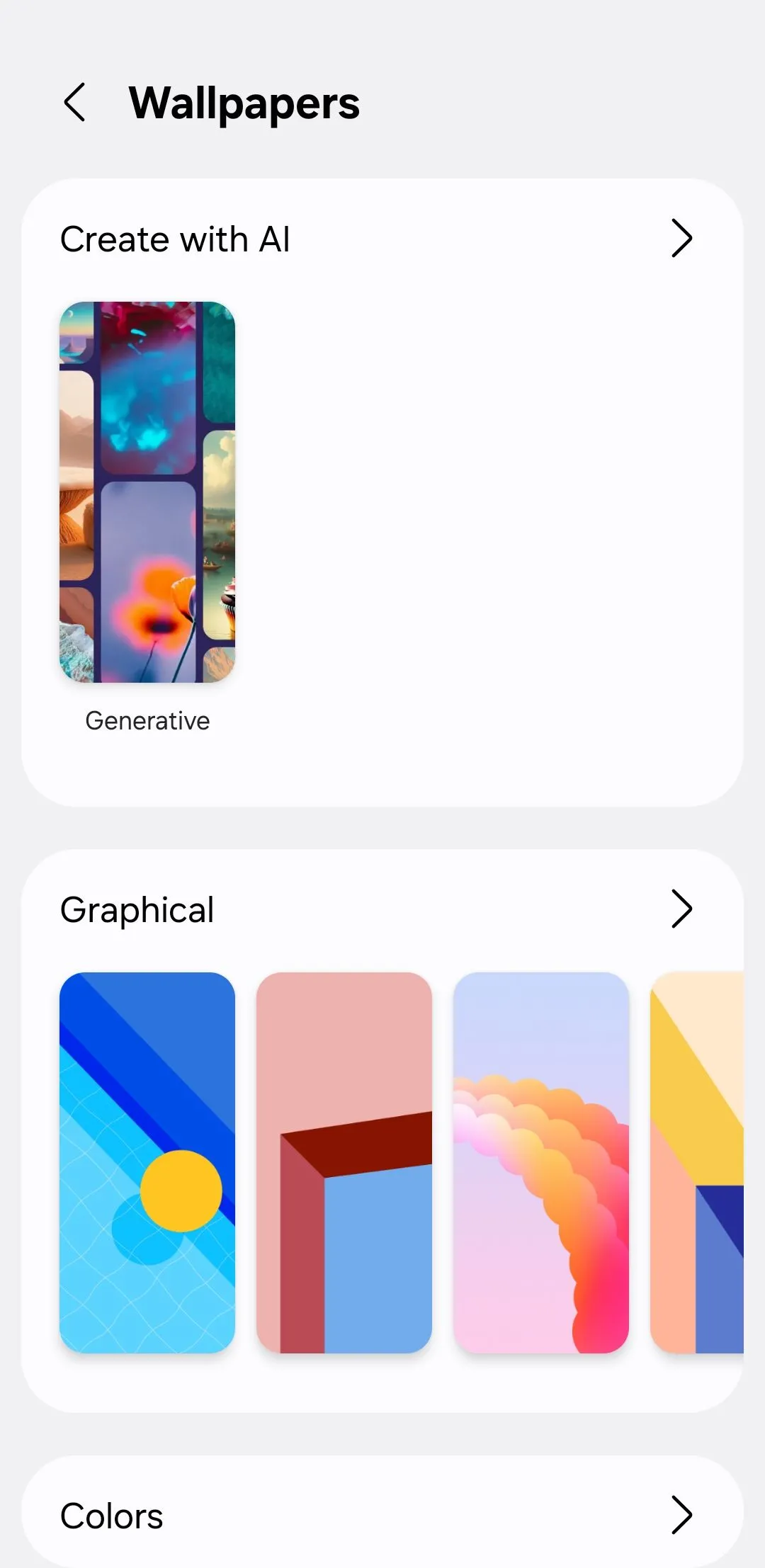 Menu cài đặt hình nền trên điện thoại Samsung Galaxy, hiển thị tùy chọn tạo hình nền với AI.
Menu cài đặt hình nền trên điện thoại Samsung Galaxy, hiển thị tùy chọn tạo hình nền với AI.
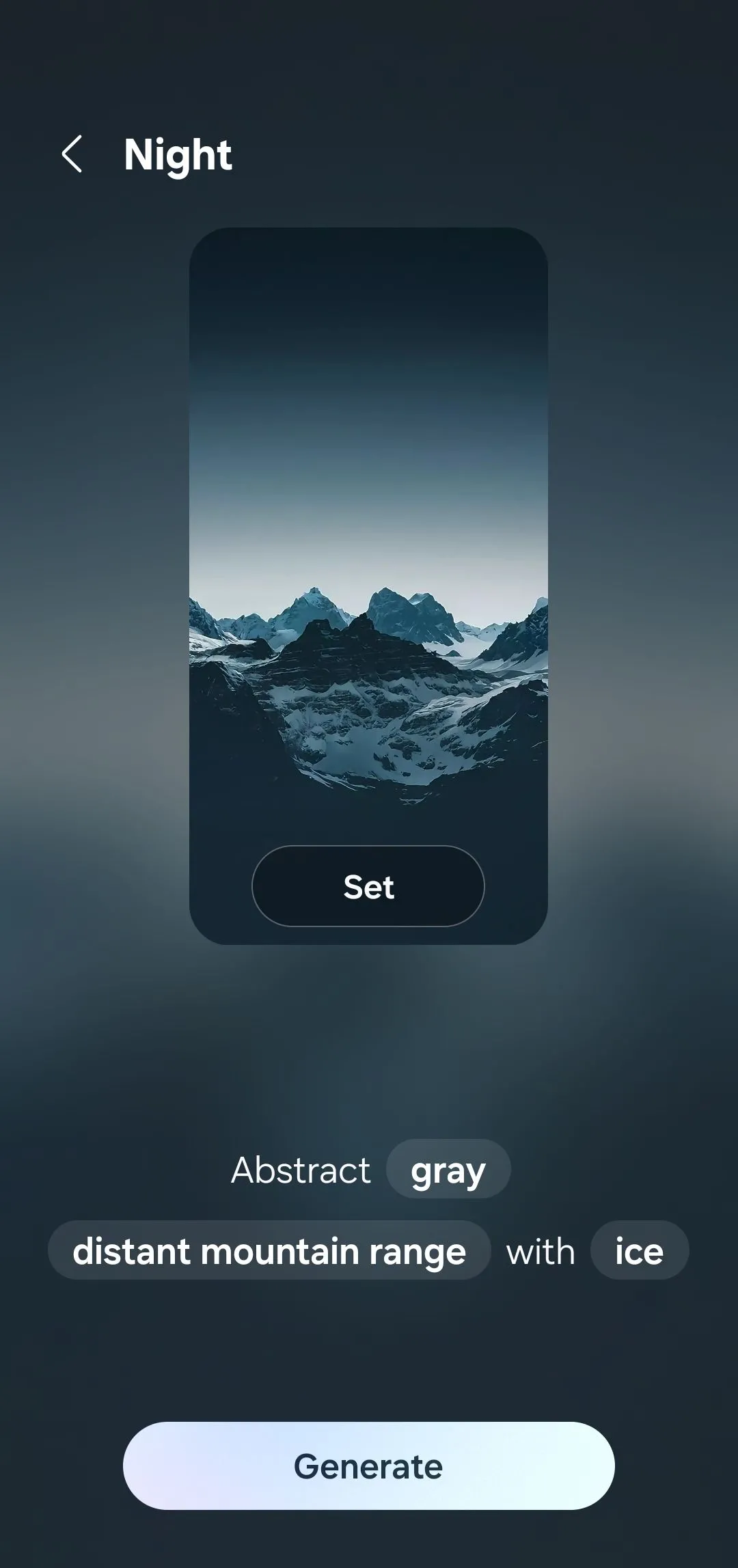 Hình nền độc đáo được tạo bởi Galaxy AI hiển thị trên màn hình chính Samsung.
Hình nền độc đáo được tạo bởi Galaxy AI hiển thị trên màn hình chính Samsung.
2. Áp Dụng Bảng Màu Tương Thích Với Hình Nền Của Bạn
Sau khi đã thiết lập hình nền ưng ý, bước tiếp theo là phối hợp mọi thứ với một bảng màu phù hợp. Đây là một thay đổi tinh tế nhưng có thể tạo ra sự khác biệt lớn. Các biểu tượng, cài đặt nhanh, menu và thông báo của bạn sẽ đều mang những tông màu bổ sung cho nhau, tạo nên sự liền mạch và hài hòa.
Để thử tính năng này, hãy vào Cài đặt > Hình nền và kiểu, sau đó chạm vào Bảng màu. Bạn sẽ thấy một vài sự kết hợp màu sắc được tự động trích xuất từ hình nền hiện tại của bạn. Chọn một bảng màu phù hợp với phong cách cá nhân và điện thoại của bạn sẽ áp dụng nó trên các yếu tố giao diện hệ thống (UI).
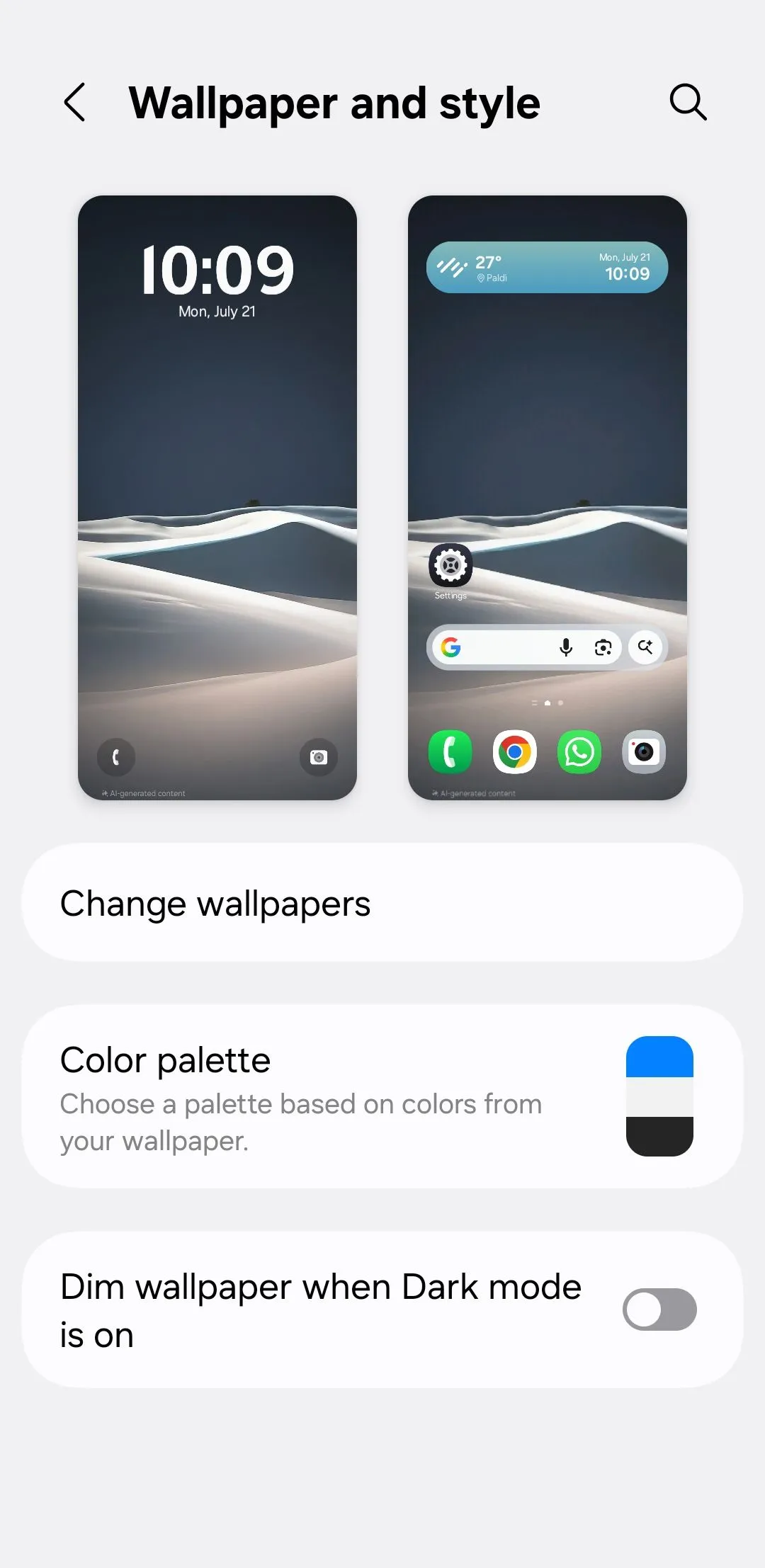 Cài đặt hình nền và kiểu dáng trên Samsung Galaxy, với tùy chọn Bảng màu.
Cài đặt hình nền và kiểu dáng trên Samsung Galaxy, với tùy chọn Bảng màu.
Bạn cũng có thể áp dụng bảng màu này cho các biểu tượng ứng dụng, đảm bảo toàn bộ giao diện tuân theo cùng một chủ đề hình ảnh thống nhất.
3. Thay Đổi Biểu Tượng Ứng Dụng (Icon)
Bên cạnh hình nền, các biểu tượng ứng dụng có tác động lớn nhất đến tổng thể giao diện điện thoại của bạn. Các biểu tượng mặc định từ các ứng dụng khác nhau thường có hình dạng, màu sắc và kiểu dáng đa dạng, điều này có thể làm cho màn hình chính của bạn trở nên lộn xộn và thiếu nhất quán.
Để khắc phục điều này, hãy vào Cài đặt > Chủ đề, sau đó chuyển sang tab Biểu tượng. Bạn sẽ tìm thấy một lựa chọn lớn các gói biểu tượng – hầu hết là có phí, nhưng rất đáng để duyệt qua.
![]() Các gói biểu tượng ứng dụng (icon pack) trên Galaxy Themes Store của Samsung.
Các gói biểu tượng ứng dụng (icon pack) trên Galaxy Themes Store của Samsung.
![]() Giao diện xem trước gói icon đang được áp dụng trên màn hình Samsung Galaxy.
Giao diện xem trước gói icon đang được áp dụng trên màn hình Samsung Galaxy.
Nếu bạn đang tìm kiếm các tùy chọn miễn phí, hãy cuộn xuống phần Biểu tượng miễn phí cần có. Bạn cũng có thể chuyển sang tab Phổ biến để khám phá các lượt tải xuống được yêu thích nhất. Sau khi tìm thấy một gói biểu tượng phù hợp với phong cách của mình, chỉ cần chạm vào Tải xuống hoặc Thanh toán, sau đó áp dụng.
4. Cá Nhân Hóa Giao Diện Bàn Phím Samsung Của Bạn
Bạn liên tục sử dụng bàn phím để gõ tin nhắn, tìm kiếm trên web và ghi chú, vì vậy nó xứng đáng nhận được sự chú ý. Trong khi hầu hết các ứng dụng bàn phím chỉ cung cấp các chủ đề sáng và tối cơ bản, Keys Cafe của Samsung cho phép bạn tùy chỉnh bàn phím theo đúng ý muốn. Đây là một trong nhiều module của Good Lock rất đáng cài đặt trên điện thoại Samsung của bạn.
⚠️ Lưu ý: Ứng dụng Keys Cafe chỉ hoạt động với Bàn phím Samsung. Nếu bạn đang sử dụng ứng dụng bàn phím khác như Gboard hoặc SwiftKey, bạn sẽ cần chuyển về Bàn phím Samsung trước.
Sau khi đã tải xuống Keys Cafe từ Galaxy Store, hãy chọn Tạo kiểu bàn phím của riêng bạn để thay đổi màu sắc, thêm hiệu ứng ánh sáng và chọn âm thanh mới cho tiếng gõ phím. Bạn cũng có thể chọn Tự tạo bàn phím của riêng bạn để xây dựng một bàn phím tùy chỉnh từ đầu. Điều này cho phép bạn thay đổi kích thước phím, sắp xếp lại, tinh chỉnh bố cục và chọn các kiểu khác nhau.
Dưới tab Màu sắc, chọn một hình nền phù hợp với hình nền hoặc bảng màu của bạn. Bạn thậm chí có thể tải lên một hình ảnh tùy chỉnh từ thư viện của mình. Chuyển đến tab Hiệu ứng để thêm hiệu ứng hình ảnh động khi gõ phím. Cuối cùng, trong tab Âm thanh, chọn âm thanh phím phù hợp với phong cách của bạn.
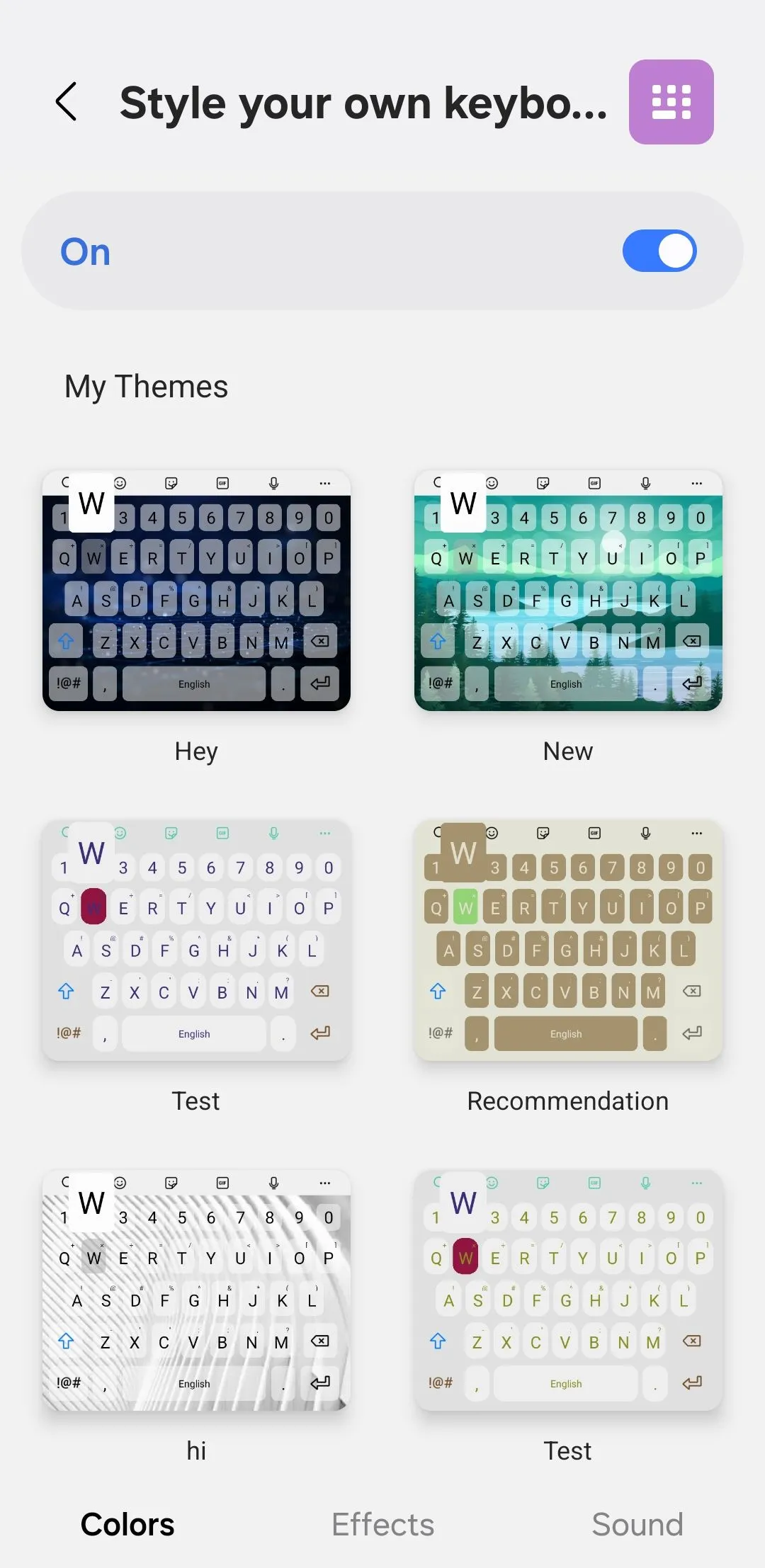 Tab Màu sắc trong ứng dụng Keys Cafe, cho phép tùy chỉnh màu bàn phím Samsung.
Tab Màu sắc trong ứng dụng Keys Cafe, cho phép tùy chỉnh màu bàn phím Samsung.
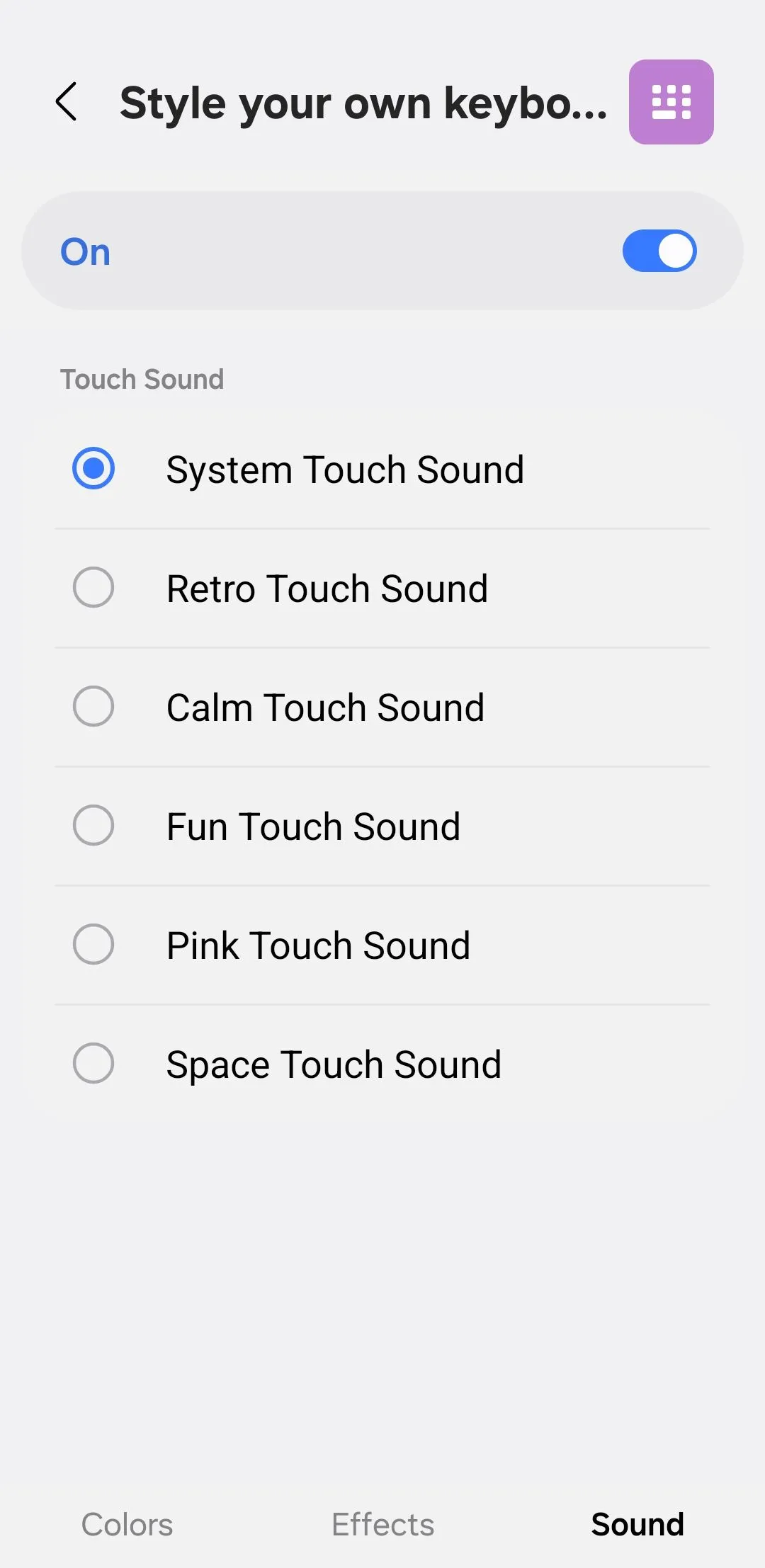 Tab Âm thanh trong Keys Cafe, tùy chọn hiệu ứng âm thanh gõ phím trên bàn phím Galaxy.
Tab Âm thanh trong Keys Cafe, tùy chọn hiệu ứng âm thanh gõ phím trên bàn phím Galaxy.
5. Tùy Chỉnh Màn Hình Always On Display (AOD)
Always On Display (AOD) là một tính năng tiện lợi để kiểm tra thông tin cần thiết như thông báo và thời tiết ngay lập tức, nhưng bạn không cần phải chấp nhận kiểu đồng hồ đơn điệu mặc định. Với ứng dụng Good Lock trên điện thoại Samsung của bạn, bạn có thể tải xuống plugin ClockFace để tùy chỉnh hoàn toàn giao diện Always On Display của mình.
Sau khi cài đặt Good Lock từ Galaxy Store, hãy mở nó và tải xuống module ClockFace. Khi vào trong, hãy đến tab Mặt đồng hồ để duyệt qua nhiều thiết kế đồng hồ phong cách. Nếu không có thiết kế nào cảm thấy phù hợp, hãy chạm vào biểu tượng dấu cộng ở góc trên bên phải để tự thiết kế của riêng bạn từ đầu.
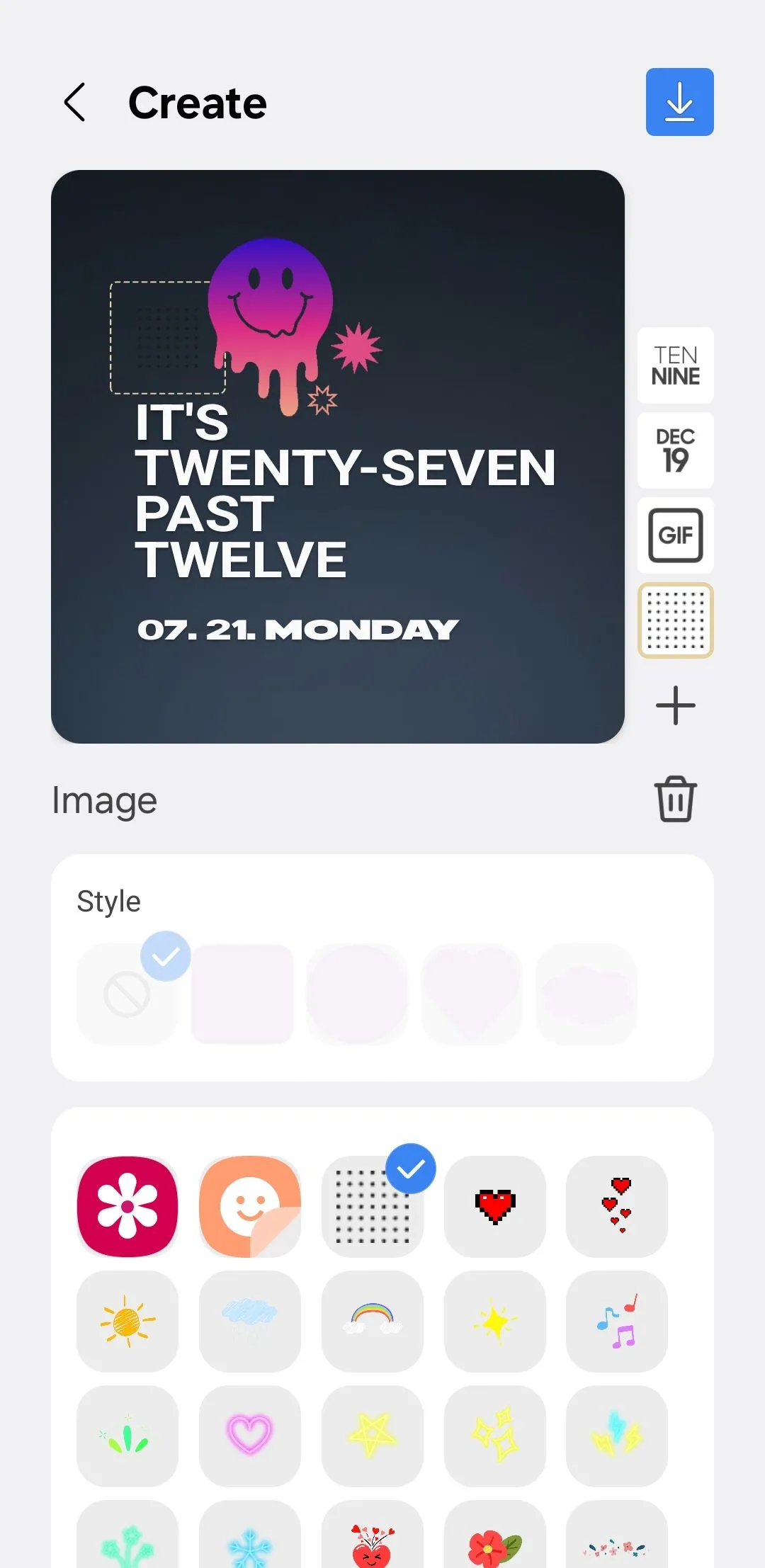 Giao diện tùy chỉnh Always On Display (AOD) trong ứng dụng ClockFace của Samsung Good Lock.
Giao diện tùy chỉnh Always On Display (AOD) trong ứng dụng ClockFace của Samsung Good Lock.
Bạn có thể thay đổi kiểu đồng hồ, font chữ, màu sắc và kích thước để phù hợp hơn với hình nền hoặc chủ đề tổng thể của mình. Để làm cho nó thú vị hơn, bạn có thể thêm biểu tượng cảm xúc yêu thích, nhãn dán, GIF hoặc thậm chí là một hình ảnh từ Thư viện. Đồng hồ Always On Display tùy chỉnh của bạn cũng sẽ được áp dụng cho đồng hồ màn hình khóa, giúp mọi thứ trông thống nhất.
6. Thêm Widget Tùy Chỉnh Độc Đáo
Widget có thể làm cho màn hình chính Android của bạn hữu ích hơn nhiều. Nhưng nếu các kiểu widget mặc định cảm thấy lạc lõng với hình nền hoặc chủ đề của bạn, bạn có thể sử dụng KWGT Kustom Widget Maker để kết hợp mọi thứ. Ứng dụng này cho phép bạn thiết kế các widget hoàn toàn tùy chỉnh, hòa quyện hoàn hảo với giao diện màn hình chính của bạn.
Sau khi tải ứng dụng từ Play Store, hãy thêm một widget KWGT vào màn hình chính của bạn giống như cách bạn thêm bất kỳ widget nào khác. Sau đó chạm vào nó để đi sâu vào giao diện chỉnh sửa. Từ đó, bạn có thể xây dựng một widget từ đầu hoặc nhập một widget đã làm sẵn và chỉnh sửa theo ý thích của mình.
⚠️ Lưu ý: Nếu bạn muốn nhập các widget được thiết kế sẵn từ các gói (nhiều gói trông rất đẹp), bạn sẽ cần nâng cấp lên KWGT Pro, có giá 5,99 đô la.
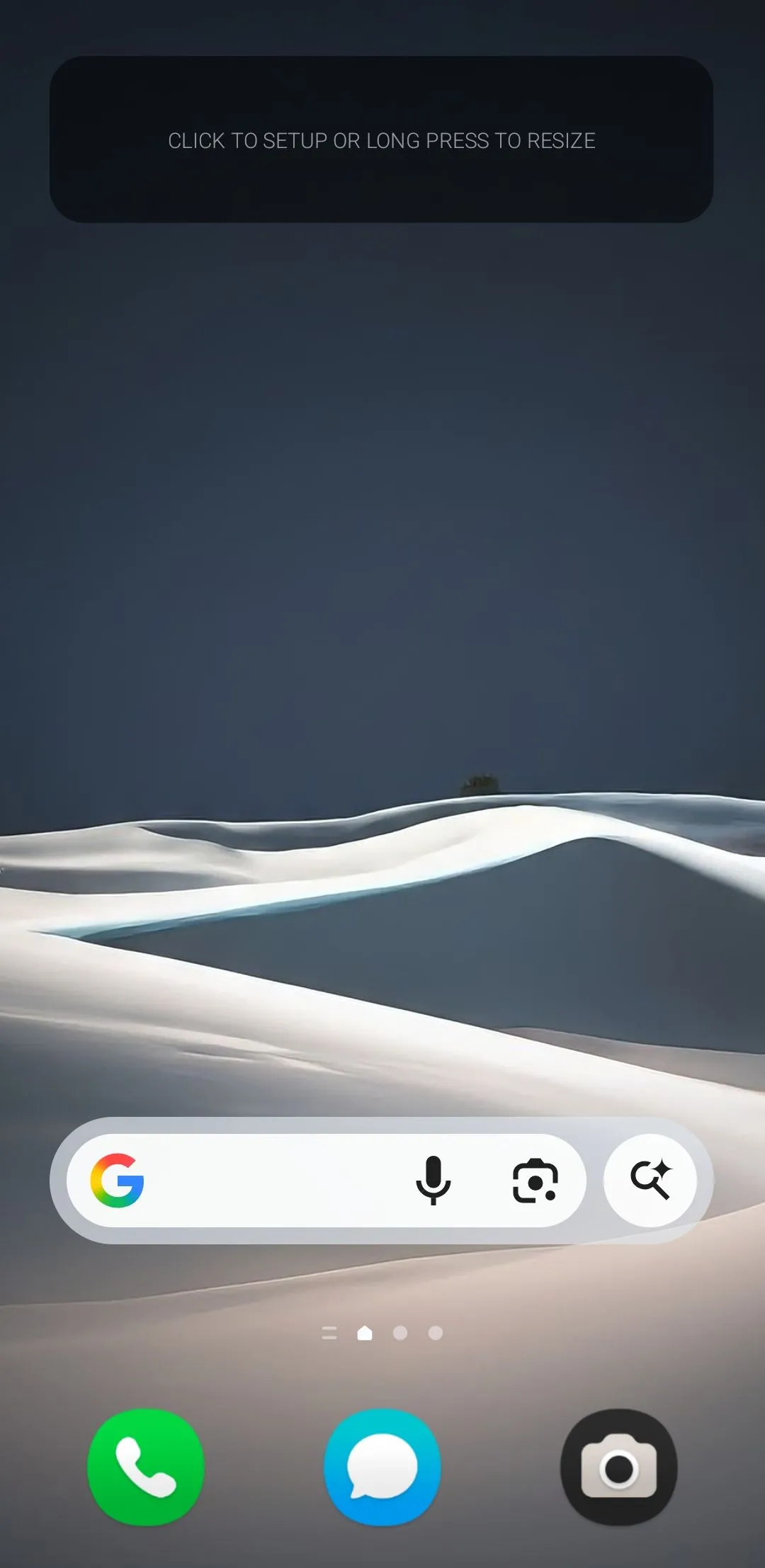 Khoảng trống widget KWGT trên màn hình chính điện thoại Samsung Galaxy.
Khoảng trống widget KWGT trên màn hình chính điện thoại Samsung Galaxy.
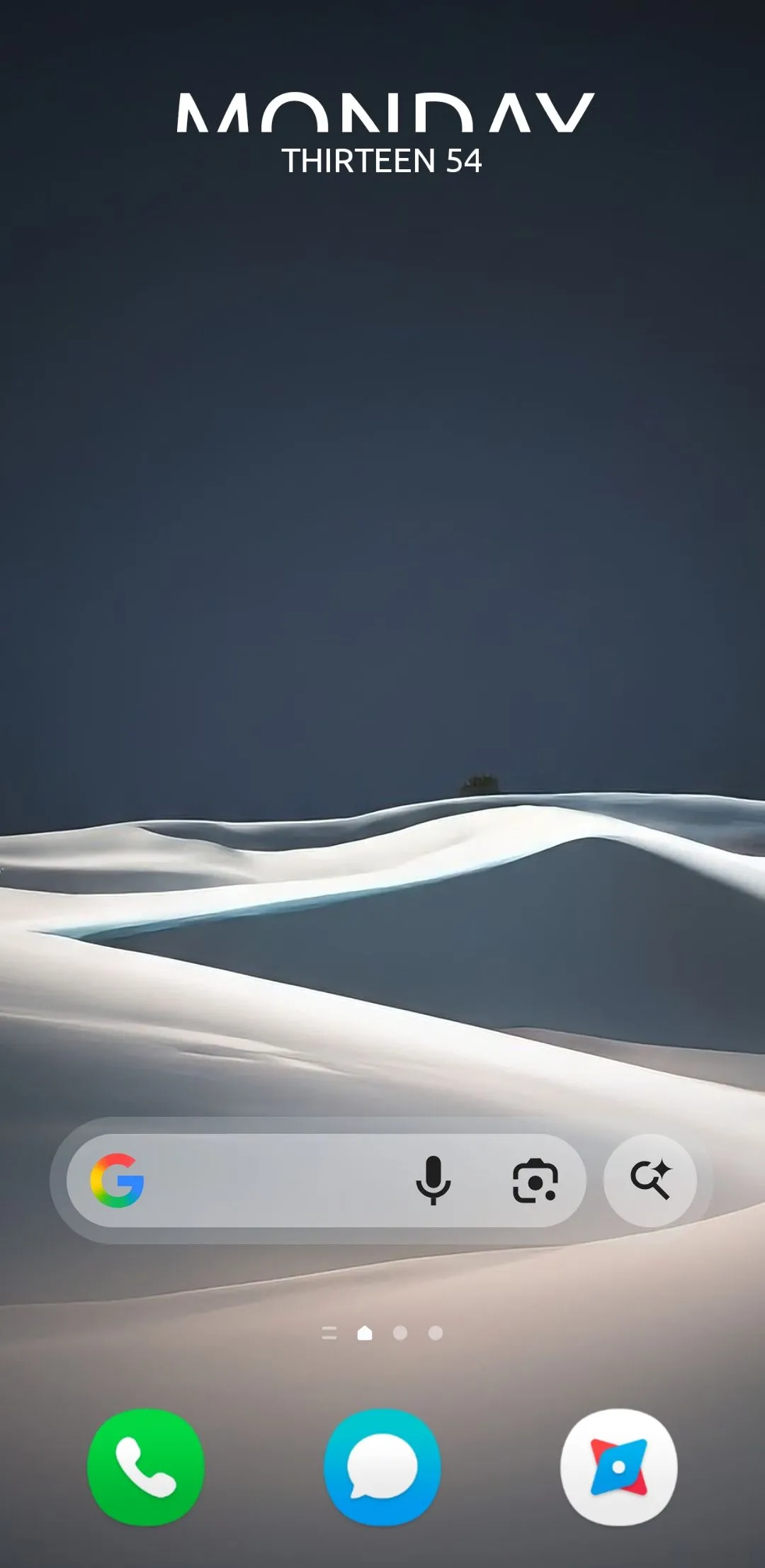 Widget tùy chỉnh độc đáo được tạo bằng KWGT hiển thị trên màn hình chính Samsung.
Widget tùy chỉnh độc đáo được tạo bằng KWGT hiển thị trên màn hình chính Samsung.
Bạn có thể điều chỉnh font chữ, màu sắc, hình dạng và hình nền, thậm chí thêm các yếu tố động như phần trăm pin, thông tin thời tiết hoặc các sự kiện lịch sắp tới. Giao diện có thể hơi choáng ngợp lúc đầu, nhưng sẽ dễ điều hướng hơn khi bạn đã quen. KWGT sử dụng trình chỉnh sửa WYSIWYG (What You See Is What You Get), vì vậy những gì bạn thiết kế chính xác là những gì xuất hiện trên màn hình của bạn.
7. Sử Dụng Theme Park Để Tự Thiết Kế Chủ Đề Riêng
Bạn không cần phải giới hạn việc cá nhân hóa màn hình chính, màn hình khóa, ngăn kéo ứng dụng và AOD của điện thoại Samsung. Với module Theme Park của Good Lock, bạn có thể tùy chỉnh giao diện bảng Cài đặt nhanh (Quick Settings), thanh thông báo và thậm chí cả thanh trượt âm lượng.
Sau khi đã tải xuống Theme Park từ Galaxy Store, hãy mở ứng dụng và chạm vào Tạo mới. Bạn sẽ có tùy chọn để điều chỉnh màu sắc của mọi yếu tố trong bảng Cài đặt nhanh – từ các nút bật/tắt và thanh trượt đến màu nền và màu chữ. Tương tự, bạn có thể chuyển sang tab Bảng điều khiển âm lượng để tùy chỉnh màu sắc của các nút điều khiển âm lượng của mình.
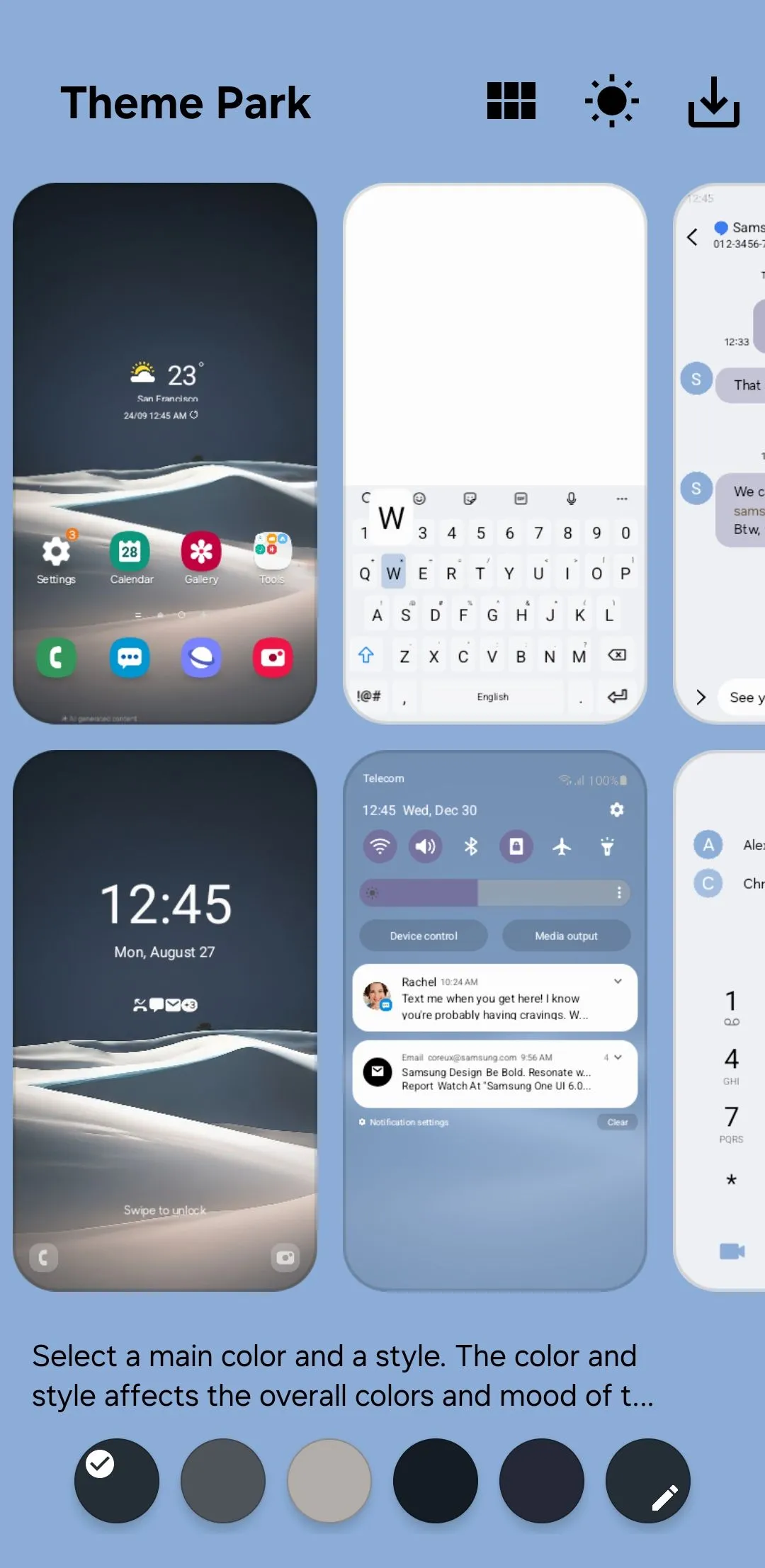 Giao diện tạo chủ đề mới trong ứng dụng Theme Park, tùy chỉnh bảng cài đặt nhanh trên Samsung Galaxy.
Giao diện tạo chủ đề mới trong ứng dụng Theme Park, tùy chỉnh bảng cài đặt nhanh trên Samsung Galaxy.
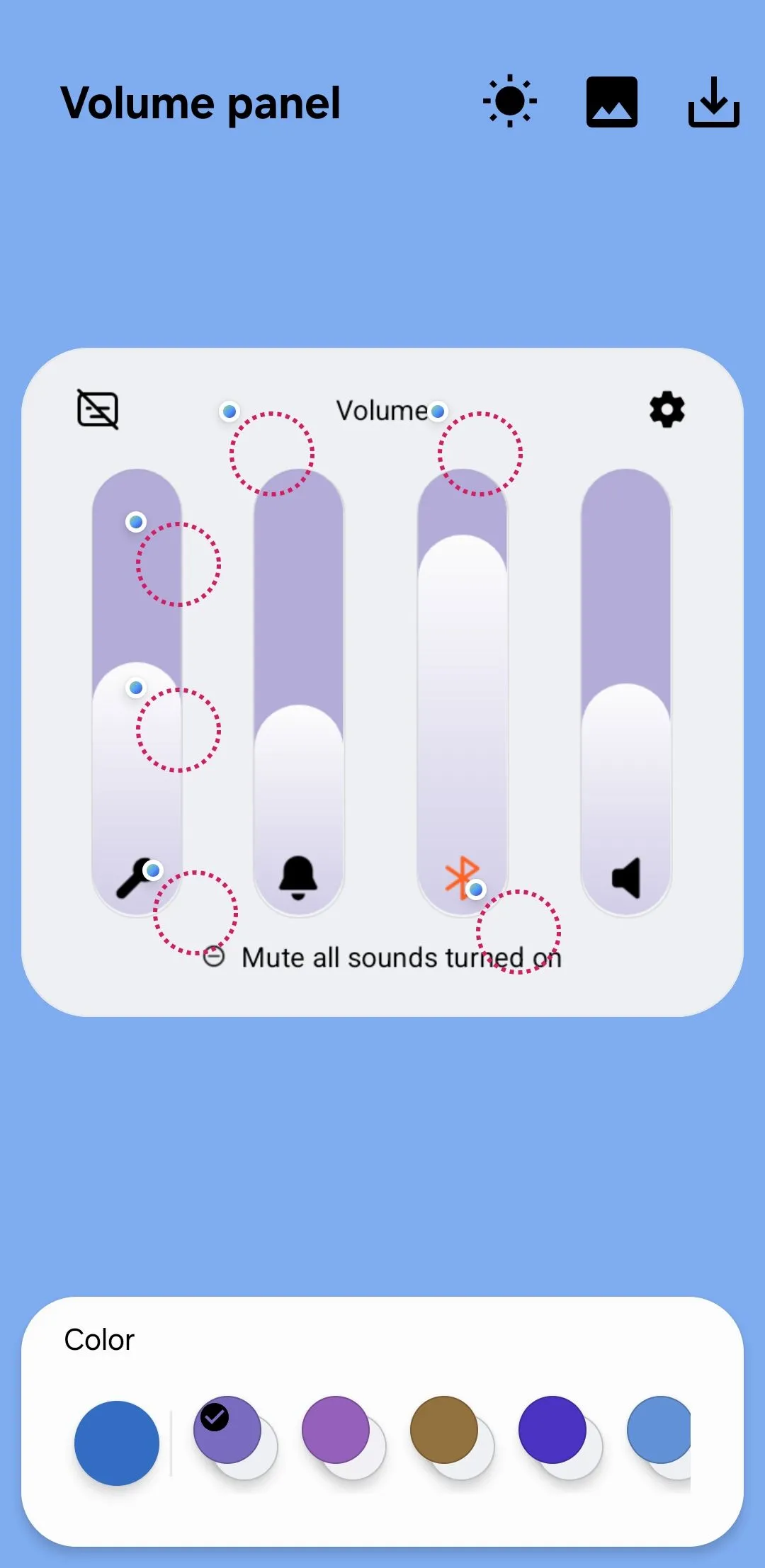 Tùy chỉnh bảng điều khiển âm lượng trong ứng dụng Theme Park trên điện thoại Samsung.
Tùy chỉnh bảng điều khiển âm lượng trong ứng dụng Theme Park trên điện thoại Samsung.
Ngoài ra còn có tính năng xem trước cho phép bạn xem thiết kế của mình sẽ trông như thế nào trong cả chế độ sáng và tối, để bạn có thể đảm bảo nó trông đẹp mắt bất kể chủ đề hệ thống của bạn là gì.
Kết Luận
Cá nhân hóa chiếc điện thoại Samsung Galaxy là một trải nghiệm thú vị mà bất kỳ ai cũng có thể tận hưởng, ở một mức độ nào đó. 7 lựa chọn mà sotaycongnghe.net đã trình bày ở trên là những cách dễ dàng để thay đổi diện mạo và cảm giác của thiết bị của bạn. Từ việc tạo hình nền độc đáo bằng AI, đồng bộ hóa bảng màu giao diện, thay đổi biểu tượng ứng dụng, đến việc tinh chỉnh bàn phím, Always On Display, thêm các widget cá nhân và thiết kế chủ đề toàn diện với Theme Park – mỗi bước đều giúp chiếc Galaxy của bạn trở nên “đậm chất” riêng.
Tuy nhiên, bạn không nhất thiết phải dừng lại ở đó. Samsung cung cấp rất nhiều module Good Lock khác để nâng khả năng tùy chỉnh của bạn lên một tầm cao mới. LockStar cho phép bạn thiết kế lại bố cục màn hình khóa, NavStar cho phép bạn cá nhân hóa các nút điều hướng hoặc gợi ý cử chỉ, và nhiều module khác giúp bạn tinh chỉnh mọi thứ từ bố cục trình chuyển đổi ứng dụng cho đến bảng Edge. Hãy khám phá và biến chiếc Samsung Galaxy của bạn thành một thiết bị thực sự độc nhất! Bạn còn mẹo tùy chỉnh nào độc đáo khác không? Hãy chia sẻ với cộng đồng sotaycongnghe.net trong phần bình luận bên dưới nhé!